This content has been machine translated dynamically.
Dieser Inhalt ist eine maschinelle Übersetzung, die dynamisch erstellt wurde. (Haftungsausschluss)
Cet article a été traduit automatiquement de manière dynamique. (Clause de non responsabilité)
Este artículo lo ha traducido una máquina de forma dinámica. (Aviso legal)
此内容已经过机器动态翻译。 放弃
このコンテンツは動的に機械翻訳されています。免責事項
이 콘텐츠는 동적으로 기계 번역되었습니다. 책임 부인
Este texto foi traduzido automaticamente. (Aviso legal)
Questo contenuto è stato tradotto dinamicamente con traduzione automatica.(Esclusione di responsabilità))
This article has been machine translated.
Dieser Artikel wurde maschinell übersetzt. (Haftungsausschluss)
Ce article a été traduit automatiquement. (Clause de non responsabilité)
Este artículo ha sido traducido automáticamente. (Aviso legal)
この記事は機械翻訳されています.免責事項
이 기사는 기계 번역되었습니다.책임 부인
Este artigo foi traduzido automaticamente.(Aviso legal)
这篇文章已经过机器翻译.放弃
Questo articolo è stato tradotto automaticamente.(Esclusione di responsabilità))
Translation failed!
Exchange 设备策略
可以使用 Exchange ActiveSync 设备策略在用户设备上配置电子邮件客户端,以允许其访问 Exchange 上托管的企业电子邮件。每个平台都需要一组不同的值,这些值将在以下各节中详细说明。
要创建此策略,需要 Exchange Server 的主机名或 IP 地址。有关 ActiveSync 设置的信息,请参阅 Microsoft 文章 ActiveSync CSP。
要添加或配置此策略,请转到配置 > 设备策略。有关详细信息,请参阅设备策略。
iOS 设置
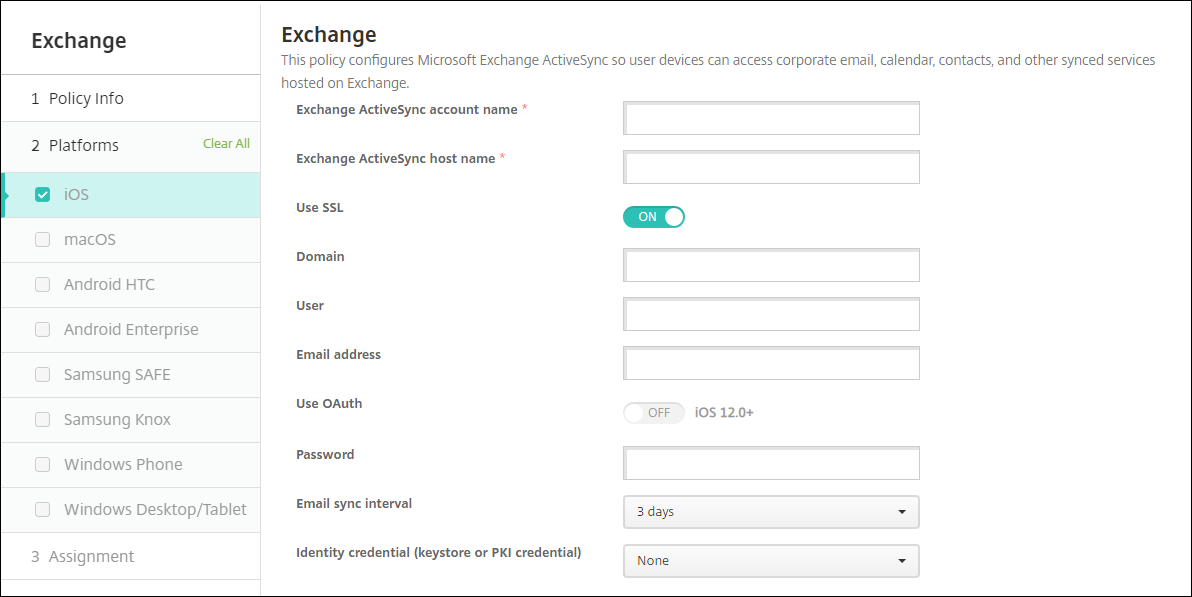
- Exchange ActiveSync 帐户名称: 键入显示在用户设备上的电子邮件帐户的说明。
- Exchange ActiveSync 主机名: 键入电子邮件服务器的地址。
- 使用 SSL: 选择是否确保用户设备与 Exchange Server 之间的连接安全。默认值为开。
-
域: 输入 Exchange Server 所在的域。您可以在此字段中使用系统宏
$user.domainname来自动查找用户域名。 -
用户: 指定 Exchange 用户帐户的用户名。您可以在此字段中使用系统宏
$user.username来自动查找用户名。 -
电子邮件地址: 指定完整的电子邮件地址。您可以在此字段中使用系统宏
$user.mail来自动查找用户的电子邮件帐户。 - 使用 OAuth: 如果设置为开,连接将使用 OAuth 进行身份验证。默认值为关。此选项适用于 iOS 12.0 及更高版本。
- 密码: 输入 Exchange 用户帐户的可选密码。使用 OAuth 设置为于时不会显示此设置。
- 邮件同步间隔: 在列表中,选择邮件与 Exchange Server 同步的频率。默认值为 3 天。
- 身份凭据(密钥库或 PKI): 如果您已为 Citrix Endpoint Management 配置了身份提供商,请单击下拉列表中的可选身份凭据。仅当 Exchange 需要执行客户端证书身份验证时才需要配置此字段。默认值为无。
-
授权在帐户之间移动电子邮件: 选择是否允许用户:
- 将电子邮件从此帐户移出到另一个帐户
- 从其他帐户转发电子邮件
- 答复来自其他帐户的邮件。
默认值为关。
- 仅从电子邮件应用程序发送电子邮件: 选择是否限制用户只能从 iOS 邮件应用程序发送电子邮件。默认值为关。
- 阻止用户同步最近使用的地址: 选择是否阻止用户同步最近使用的地址。默认值为关。
- 允许投递邮件: 选择是否允许帐户使用投递邮件。默认值为关。
-
启用 S/MIME 签名: 选择此帐户是否支持 S/MIME 签名。默认值为开。设置为开时,将显示以下两个字段。
- 签署身份凭据: 选择要使用的签名凭据。
- 用户可以替代 S/MIME 签名: 如果设置为开,用户可以在其设备的设置中打开和关闭 S/MIME 签名。默认值为关。此选项适用于 iOS 12.0 及更高版本。
- 用户可以覆盖 S/MIME 签名证书 UUID: 如果设置为开,则用户可以在其设备的设置中选择要使用的签名凭据。默认值为关。此选项适用于 iOS 12.0 及更高版本。
-
启用 S/MIME 加密: 选择此帐户是否支持 S/MIME 加密。默认值为关。设置为开时,将显示以下两个字段。
- 加密身份凭据: 选择要使用的加密凭据。
- 启用“为消息单独设置 S/MIME”开关: 设置为开时,向用户显示一个选项,用于为其撰写的每条消息打开或关闭 S/MIME 加密。默认值为关。
- 用户可以替代 S/MIME 加密: 如果设置为开,用户可以在其设备的设置中选择 S/MIME 是否默认处于打开状态。默认值为关。此选项适用于 iOS 12.0 及更高版本。
- 用户可以替代 S/MIME 加密证书 UUID: 如果设置为开,用户可以在其设备的设置中打开和关闭 S/MIME 加密身份和加密。默认值为关。此选项适用于 iOS 12.0 及更高版本。
-
策略设置
-
删除策略: 选择计划删除策略的方法。可用选项包括选择日期和删除前的持续时间(小时)
- 选择日期: 单击日历可选择具体删除日期。
- 删除前的持续时间(小时): 键入发生策略删除操作之前的小时数。
-
删除策略: 选择计划删除策略的方法。可用选项包括选择日期和删除前的持续时间(小时)
同步的 Exchange 服务
同步的 Exchange 服务设置允许您选择是否同步以下功能:
- 日历
- 通讯录
- 邮件
- 备注
- 提醒
macOS 设置
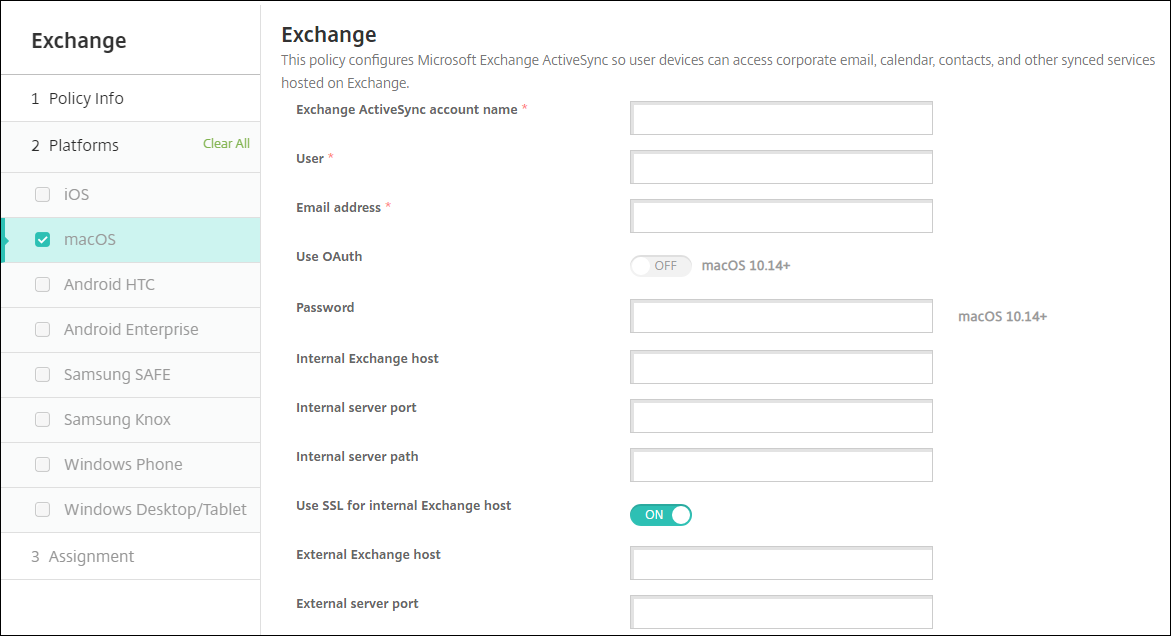
- Exchange ActiveSync 帐户名称: 键入显示在用户设备上的电子邮件帐户的说明。
-
用户: 指定 Exchange 用户帐户的用户名。您可以在此字段中使用系统宏
$user.username来自动查找用户名。 -
电子邮件地址: 指定完整的电子邮件地址。您可以在此字段中使用系统宏
$user.mail来自动查找用户的电子邮件帐户。 - 使用 OAuth: 如果设置为开,连接将使用 OAuth 进行身份验证。默认值为关。此选项适用于 macOS 10.14 及更高版本。
- OAuth 登录 URL: 指定在不使用自动发现服务时要加载到 Web 视图中以使用 OAuth 进行身份验证的 URL。使用 OAuth 设置为开时将显示此字段。
- 密码: 输入 Exchange 用户帐户的可选密码。使用 OAuth 设置为于时不会显示此设置。
- 内部 Exchange 主机: 如果希望内部和外部 Exchange 主机使用不同的名称,请键入可选内部 Exchange 主机名。
- 内部服务器端口: 如果希望内部和外部 Exchange Server 使用不同的端口,请键入可选内部 Exchange Server 端口。
- 内部服务器路径: 如果希望内部和外部 Exchange Server 使用不同的路径,请键入可选内部 Exchange Server 路径。
- 对内部 Exchange 主机使用 SSL: 选择是否确保用户设备与内部 Exchange 主机之间的连接安全。默认值为开。
- 外部 Exchange 主机: 如果希望内部和外部 Exchange 主机使用不同的名称,请键入可选外部 Exchange 主机名。
- 外部服务器端口: 如果希望内部和外部 Exchange Server 使用不同的端口,请键入可选外部 Exchange Server 端口号。
- 外部服务器路径: 如果希望内部和外部 Exchange Server 使用不同的路径,请键入可选外部 Exchange Server 路径。
- 对外部 Exchange 主机使用 SSL: 选择是否确保用户设备与内部 Exchange 主机之间的连接安全。默认值为开。
-
允许投递邮件: 选择是否允许用户在两个 Mac 之间以无线方式共享文件,且无需连接到现有网络。默认值为关。
-
策略设置
-
删除策略: 选择计划删除策略的方法。可用选项包括选择日期和删除前的持续时间(小时)
- 选择日期: 单击日历可选择具体删除日期。
- 删除前的持续时间(小时): 键入发生策略删除操作之前的小时数。
- 允许用户删除策略: 可以选择用户何时可以从其设备中删除策略。从菜单中选择始终、需要通行码或从不。如果选择需要通行码,请在删除通行码字段中键入通行码。
- 配置文件作用域: 选择此策略是应用于用户还是整个系统。默认值为用户。此选项仅在 macOS 10.7 及更高版本中可用。
-
删除策略: 选择计划删除策略的方法。可用选项包括选择日期和删除前的持续时间(小时)
Windows Desktop/Tablet 设置
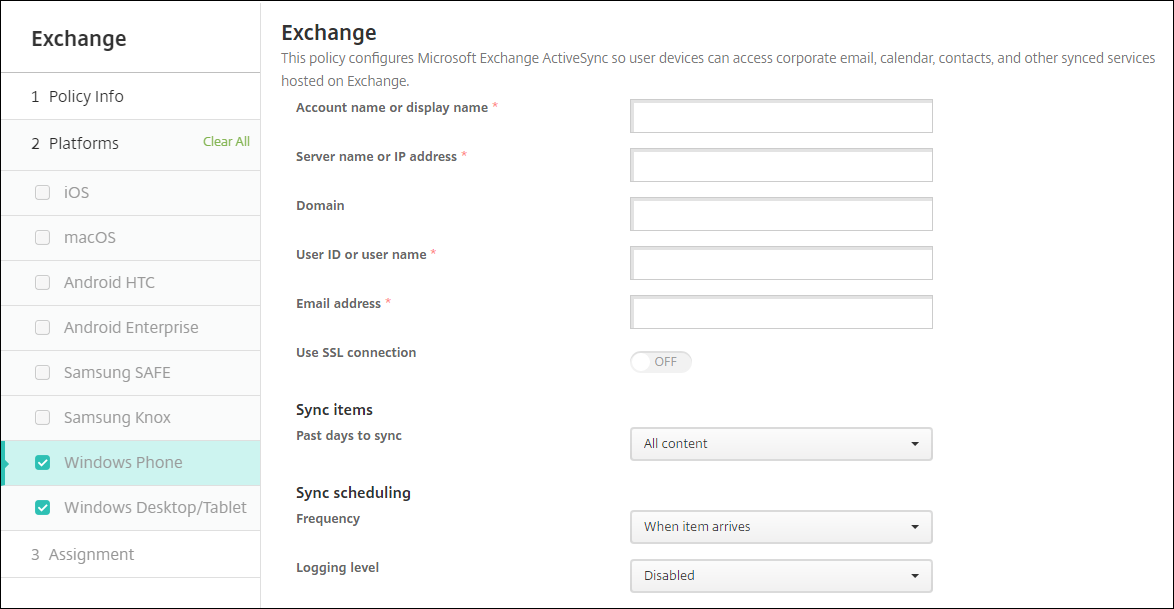
注意:
此策略不允许您设置用户密码。用户在推送策略后必须从其设备设置该参数。
- 帐户名称或显示名称: 键入 Exchange ActiveSync 帐户名称。
- 服务器名称或 IP 地址: 键入 Exchange Server 的主机名或 IP 地址。
-
域: 输入 Exchange Server 所在的域。您可以在此字段中使用系统宏
$user.domainname来自动查找用户域名。 -
用户 ID 或用户名: 指定 Exchange 用户帐户的用户名。您可以在此字段中使用系统宏
$user.username来自动查找用户名。 -
电子邮件地址: 指定完整的电子邮件地址。您可以在此字段中使用系统宏
$user.mail来自动查找用户的电子邮件帐户。 - 使用 SSL 连接: 选择是否确保用户设备与 Exchange Server 之间的连接安全。默认值为关。
- 要同步的过去天数: 在列表中,单击要将设备上过去多少天内的所有内容与 Exchange Server 同步。默认值为所有内容。
- 频率: 在同步从 Exchange Server 发送到设备的数据时,单击下拉列表中要使用的时间表。默认值为项目到达时。
- 日志记录级别: 在下拉列表中单击“禁用”、“基本”或“高级”以指定记录 Exchange 活动时的详细级别。默认值为已禁用。
共享
共享
This Preview product documentation is Citrix Confidential.
You agree to hold this documentation confidential pursuant to the terms of your Citrix Beta/Tech Preview Agreement.
The development, release and timing of any features or functionality described in the Preview documentation remains at our sole discretion and are subject to change without notice or consultation.
The documentation is for informational purposes only and is not a commitment, promise or legal obligation to deliver any material, code or functionality and should not be relied upon in making Citrix product purchase decisions.
If you do not agree, select I DO NOT AGREE to exit.